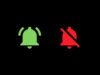Come togliere suoni Facebook
Quando ti capita di trovarti in ambienti poco rumorosi, ti piacerebbe disattivare tutti i suoni relativi a Facebook senza dover silenziare totalmente il tuo smartphone. Non sapendo bene come procedere e, soprattutto, se è effettivamente disponibile un'opzione che permetta di fare ciò, hai effettuato alcune ricerche sul Web e sei finito dritto su questa mia guida.
Se le cose stanno come le ho appena descritte, lasciati dire che sei capitato nel posto giusto al momento giusto. Con la guida di oggi, infatti, ti spiegherò come togliere suoni Facebook fornendoti tutte indicazioni necessarie per riuscire nel tuo intento. Oltre alla procedura dettagliata per disattivare i suoni relativi alle notifiche del celebre social network, troverai anche le istruzioni per disabilitare i suoni di Facebook relativi a interazioni, contenuti multimediali, messaggi e chiamate.
Se è proprio quello che volevi sapere, non perdiamo altro tempo prezioso e vediamo insieme come procedere. Mettiti comodo, prenditi tutto il tempo che ritieni opportuno e dedicati alla lettura dei prossimi paragrafi. Seguendo attentamente le indicazioni che sto per darti e provando a metterle in pratica dal dispositivo che preferisci, riuscirai a disattivare i suoni su Facebook senza riscontrare alcun tipo di difficoltà. Scommettiamo?
Indice
- Come togliere suoni Facebook: Android
- Come togliere suoni Facebook: iPhone
- Come togliere suoni Facebook: computer
- Come togliere suoni notifiche Facebook
Come togliere suoni Facebook: Android
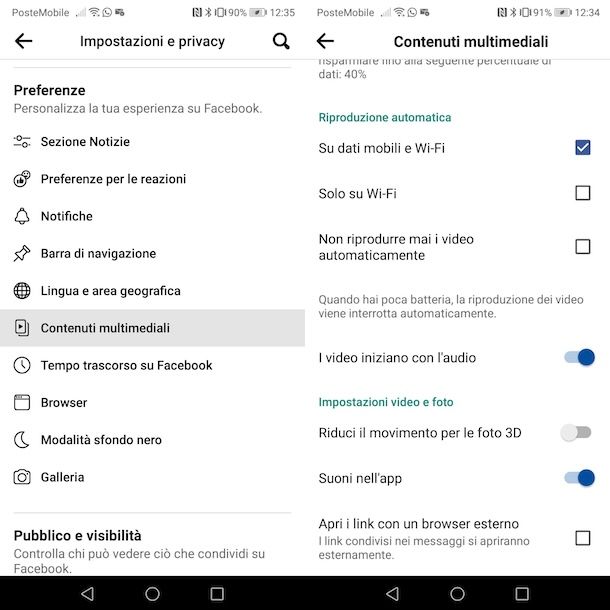
Per togliere suoni Facebook è disponibile un'apposita funzione che, se disattivata, permette di silenziare totalmente l'app del celebre social network. Si tratta di un'opzione particolarmente utile per coloro che desiderano togliere i suoni di Facebook senza necessariamente silenziare il proprio dispositivo.
Per disattivare i suoni dell'app Facebook, avvia dunque l'applicazione del celebre social network per dispositivi Android (disponibile anche su store alternativi, per i device senza servizi Google) e, se ancora non lo hai fatto, accedi al tuo account. Adesso, fai tap sul pulsante Menu (quello con la tua foto profilo e il simbolo ☰) e premi sull'icona della rotella d'ingranaggio in alto a destra.
Nella schermata Impostazioni e privacy, individua la sezione Preferenze e fai tap sull'opzione Contenuti multimediali. Sposta, poi, la levetta relativa alla voce Suoni nell'app da ON a OFF in modo da disattivare tutti i suoni dell'applicazione, come quelli relativi alle interazioni con singoli elementi (es. quando metti Mi piace a un contenuto) o all'aggiornamento della sezione Home.
Sempre procedendo dalla schermata Contenuti multimediali, puoi anche evitare che i video di Facebook siano automaticamente riprodotti con l'audio attivato: per disattivare questa opzione, non devi far altro che spostare la levetta relativa all'opzione I video iniziano con l'audio su OFF.
Come togliere suoni Facebook: iPhone
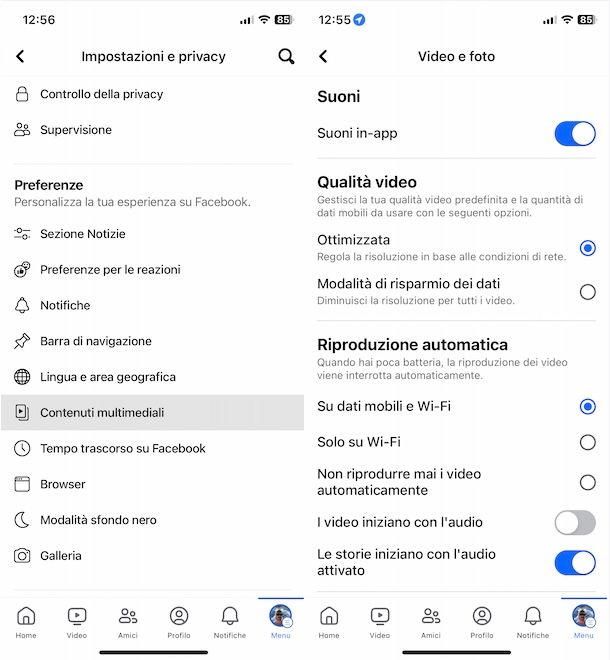
Se hai un iPhone o un iPad, anche in questo caso puoi disattivare tutti i suoni dell'app di Facebook e la procedura è pressoché identica a quella che ti ho appena mostrato per togliere i suoni Facebook da Android.
Dopo aver avviato l'app del celebre social network e aver effettuato l'accesso al tuo account, fai tap sul pulsante Menu (quello con la tua foto profilo e il simbolo ☰) e accedi alla sezione Impostazioni e privacy di Facebook premendo sull'icona della rotella d'ingranaggio presente in alto o selezionando le opzioni Impostazioni e privacy e Impostazioni.
Fatto ciò, premi sulla voce Contenuti multimediali e, nella schermata Video e foto, sposta la levetta relativa all'opzione Suoni in-app da ON a OFF. Inoltre, nella sezione Riproduzione automatica, disattiva anche le opzioni I video iniziano con l'audio e Le storie iniziano con l'audio attivato in modo che video e storie di Facebook siano automaticamente riprodotte ma con l'audio disattivato.
Come togliere suoni Facebook: computer
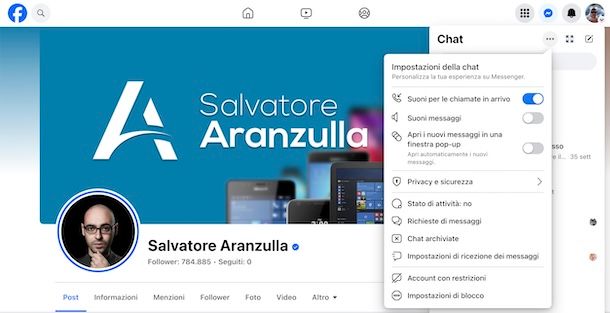
Se ti stai chiedendo se è possibile togliere suoni Facebook da computer, devi sapere che gli unici avvisi sonori che puoi disattivare sono quelli relativi ai messaggi e alle chiamate Facebook ricevute.
In tal caso, tutto quello che devi fare è collegarti alla pagina principale di Facebook e accedere al tuo account. Fatto ciò, clicca sull'icona della nuvoletta collocata nel menu in alto, in prossimità della tua foto, e premi sull'icona dei tre puntini presente nel box Chat comparso a schermo.
A questo punto, sposta la levetta relativa alla voce Suoni messaggi da ON a OFF in modo da disattivare i suoni relativi ai nuovi messaggi ricevuti. Disattivando l'opzione Suoni per le chiamate in arrivo, invece, si aprirà automaticamente la schermata Disattiva chiamate e videochiamate che ti permetterà di disattivare totalmente le chiamate/videochiamate in entrata selezionando una delle opzioni disponibili tra Per un'ora, Fino alle 08.00 del mattino e Finché non le riattivo.
Tieni presente, però, che disattivare le chiamate e videochiamate non solo permette di togliere i relativi suoni ma disabilita anche le notifiche relative a tutte le chiamate in entrata.
In alternativa, ti segnalo che puoi disattivare i suoni di Facebook andando a disabilitare l'audio per la singola scheda del browser che hai usato per collegarti a Facebook. In tal caso, fai clic destro sulla scheda in questione e seleziona l'opzione per disattivare l'audio.
Per esempio, su Chrome fai clic destro sulla scheda aperta e seleziona l'opzione Disattiva l'audio del sito dal menu apertosi. A tal proposito, potrebbe esserti utile la mia guida su come abbassare il volume di una scheda Chrome.
Come togliere suoni notifiche Facebook
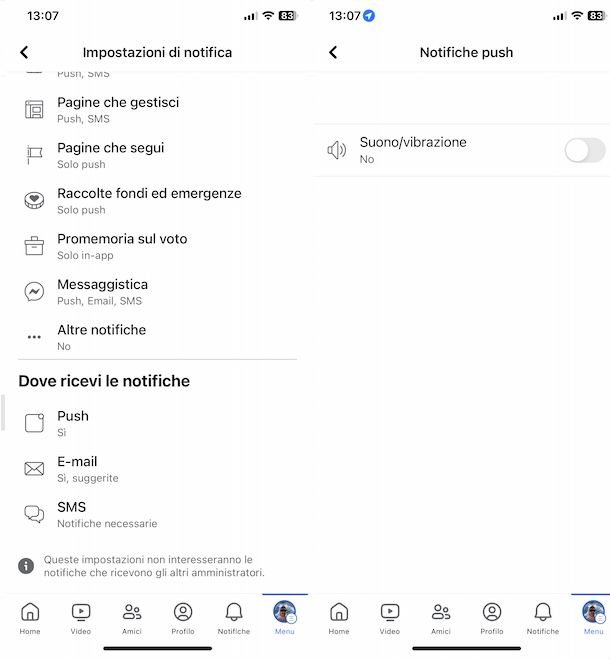
Se la tua intenzione è esclusivamente quella di togliere suoni notifiche Facebook, sarai contento di sapere che è disponibile un'apposita funzione che permette di farlo senza dover silenziare il proprio dispositivo o, peggio ancora, disattivando totalmente le notifiche.
Per procedere da smartphone o tablet, avvia l'app di Facebook e fai tap sul pulsante Menu (quello con la tua foto profilo e il simbolo ☰). Premi, poi, sull'icona della rotella d'ingranaggio (o seleziona le voci Impostazioni e privacy e Impostazioni) e, nella sezione Preferenze, fai tap sull'opzione Notifiche.
Adesso, scorri la schermata Impostazioni di notifica verso il basso fino a individuare la sezione Dove ricevi le notifiche e premi sull'opzione Push. Nella nuova schermata visualizzata, se hai un dispositivo Android, disattiva l'opzione Suoni spostando la relativa levetta su OFF.
Se, invece, hai iPhone/iPad dovrai disattivare l'opzione Suoni/vibrazione che disattiva non solo i suoni ma anche la vibrazione per ogni nuova notifica ricevuta.
Se desideri disattivare i suoi relativi alle notifiche Facebook da computer, collegati alla pagina principale del social network e, se necessario, accedi al tuo account. Clicca, poi, sull'icona della campanella, in alto a destra, premi sull'icona dei tre puntini visibile nel box Notifiche comparso a schermo e seleziona l'opzione Impostazioni di notifica dal menu apertosi.
In alternativa, clicca sulla tua foto, in alto a destra, seleziona le opzioni Impostazioni e privacy e Impostazioni e, nella nuova schermata visualizzata, premi sulla voce Notifiche presente nella barra laterale a sinistra.
In entrambi i casi, nella sezione Dove ricevi le notifiche, seleziona l'opzione Browser e, poi, sposta le levette relative alle opzioni Emetti un suono alla ricezione di ogni notifica ed Emetti un suono alla ricezione di un messaggio da ON a OFF.
Ti sarà utile sapere che la procedura che ti ho appena indicato è valida anche usando l'app di Facebook per PC equipaggiati con Windows 10 e versioni successive (es. Windows 11).

Autore
Salvatore Aranzulla
Salvatore Aranzulla è il blogger e divulgatore informatico più letto in Italia. Noto per aver scoperto delle vulnerabilità nei siti di Google e Microsoft. Collabora con riviste di informatica e cura la rubrica tecnologica del quotidiano Il Messaggero. È il fondatore di Aranzulla.it, uno dei trenta siti più visitati d'Italia, nel quale risponde con semplicità a migliaia di dubbi di tipo informatico. Ha pubblicato per Mondadori e Mondadori Informatica.